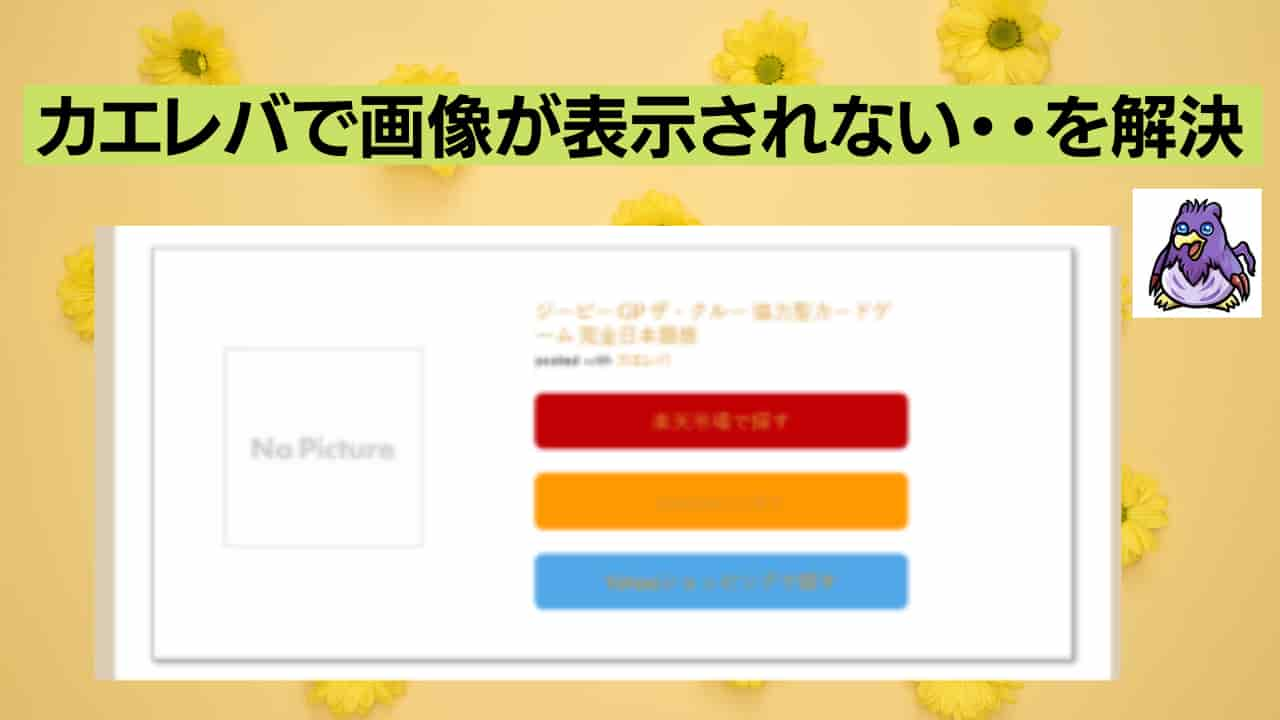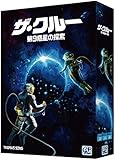こんにちは、ペンギンです。
カエレバでアフィリンクを作成しようと思ったら商品画像が「No Picture」となっていることありませんか?

こんな感じです。
商品リンクに画像が表示されないとクリック率も下がってしまいます。
画像が表示されないとカッコ付かないですよね。
カエレバで商品画像が「No Picture」となってしまった場合の対処法を解説します。
解決策:商品画像がなければAmazonから引用しよう
カエレバで画像が表示されない場合はAmazonから画像を引用する必要があります。
手順を1つずつ解説してきます。
手順①まずは普通にカエレバの商品リンクを貼る
「No Picture」になりますが、カエレバの商品リンクを貼ります。
カエレバのコードをベースに手順②で少しいじっていきます。
手順②もしもアフィリエイトでAmazonの画像リンクをコピーする
- もしもアフィリエイトで商品リンクを作る。
- 画像サイズを選択。※「中」がおすすめ
- プレビューで表示される画像を右クリックして画像リンクをコピーする。
1.もしもアフィリエイトで商品リンクを作る
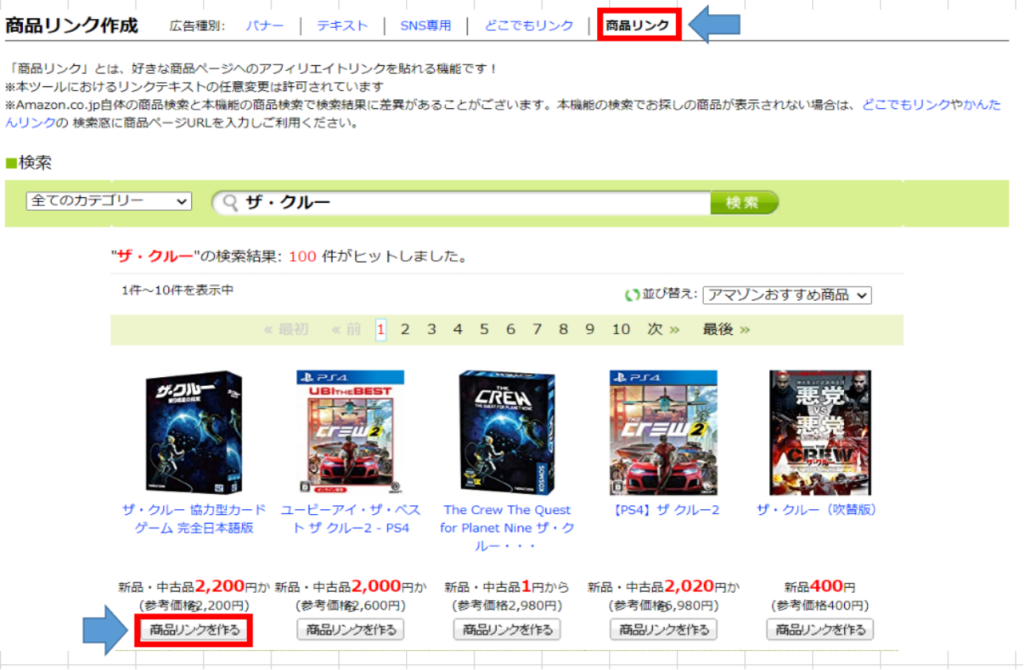
2.画像サイズを選択します。

3.プレビューで表示される商品画像を右クリックして、画像リンクをコピーします。

手順③カエレバのコードをいじる
手順①カエレバの「No Picture」コードと手順②でコピーした画像リンクコードを入れ替えます。
カエレバの以下の青字部分を削除して、手順②でコピーしたコードと入れ替えます。

字が細かくて見にくいのでctrl+Fで「src」と検索すると見つけやすくなります。
src=”https://thumbnail.image.rakuten.co.jp~と書かれている部分です。
https://thumbnail.image.rakuten.co.jpを削除して、Amazonの画像リンクと入れ替えます。
手順④プレビューで画像が入っているか確認
ワードプレスのプレビュー画面で正しく画像が入っているか確認してください。
Amazonから直接コピーするのはおすすめしません
Amazonから商品画像をコピーするとかなり大きめの画像になってしまいます。
面倒ですが、もしもアフィリエイト経由で画像リンクをコピーすることをおすすめします。
まとめ
カエレバで商品画像がない場合は、もしもアフィリエイトのAmazon経由で画像を入れ替えると解決します。
コードが細かくて複雑ですが、基本コピペするだけで解決できます。
慣れるまで少し大変ですが、頑張ってみてください。